- Pliki RAR to popularny format przesyłania danych i oszczędzania miejsca na dysku.
- Poniższy przewodnik pokaże Ci dokładnie, jak wyodrębnić pliki RAR w systemie Windows 10.
- Aby dowiedzieć się więcej o tym uniwersalnym formacie pliku, odwiedź nasz dedykowany koncentrator RAR.
- Aby uzyskać więcej samouczków dotyczących otwierania różnych plików, odwiedź nasz Strona otwieracza plików.
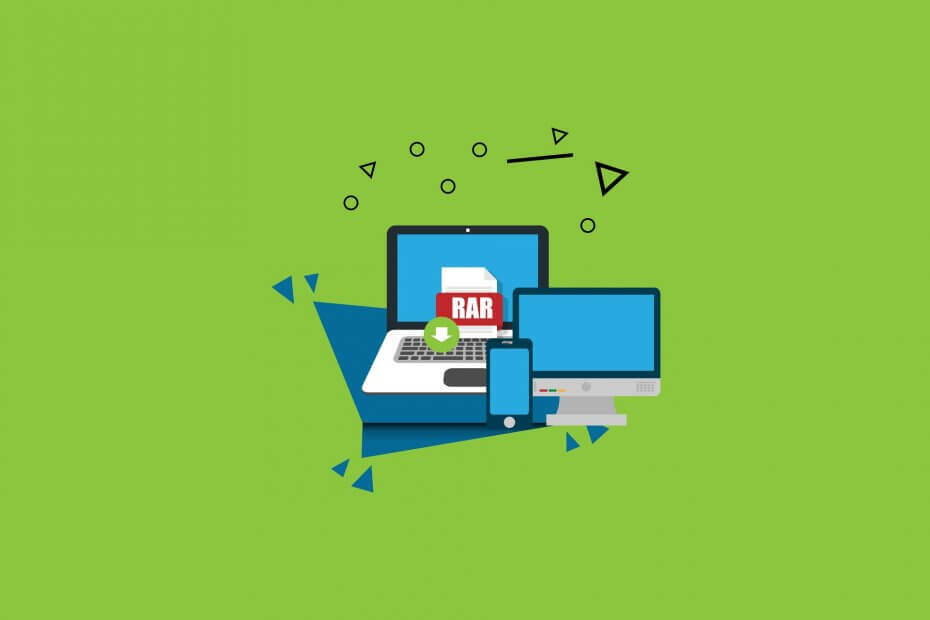
Otwórz różne zarchiwizowane pliki z łatwością na komputerze po zainstalowaniu programu WinZip. To narzędzie do archiwizacji premium otworzy wiele formatów archiwów i pozwoli je zabezpieczyć. Oto niektóre z jego specjalnych cech:
- Rozpakuj wszystkie główne formaty plików: ZIP, RAR, 7Z, TGZ, TAR itp.
- Szyfruje pliki, które skompresujesz, aby zapewnić maksymalną ochronę
- Łatwe zarządzanie plikami (PC, chmura, sieć)
Otwórz zarchiwizowane pliki
z łatwością na swoim komputerze
Wyodrębnianie Twojego .rar pliki w Okna 10 może być zadaniem, które zajmie ci nie więcej niż pięć minut, ale będziesz musiał być świadomy oprogramowania potrzebnego do wyodrębnienia plików.
Oprogramowanie dostępne dla systemu Windows 10 w celu wyodrębnienia plików może być bezpłatne, jeśli korzystasz z wersji próbnej lub możesz kupić pełną wersję w zależności od potrzeb.
Zwykle najlepszą aplikacją odpowiednią dla systemu Windows 10 jest aplikacja WinRAR, którą można kupić w dowolnym dostępnym sklepie Windows lub pobrać 7 Zip i nic za nią nie płacić.
Wyjaśnimy, w jaki sposób możesz korzystać z obu aplikacji i błyskawicznie wyodrębnić pliki. Postępuj zgodnie z poniższym samouczkiem, aby uzyskać szczegółowe wyjaśnienia dotyczące wyodrębniania plików .rar w systemie Windows 10.
Jak wyodrębnić pliki RAR w systemie Windows 10?
Zdecyduj, jakiego oprogramowania użyjesz do wyodrębnienia plików RAR
Pomimo nazwy formatu pliku i faktu, że domyślnie kojarzymy pliki RAR z WinRAR, z pewnością istnieją lepsze alternatywy.
Chociaż WinRAR jest rzeczywiście darmowy, jest nieco przestarzały i wydaje się, że nie ewoluował poza podstawową fazę archiwizacji i rozpakowywania.
W takim przypadku i biorąc pod uwagę temat tego przewodnika, oto jedno narzędzie, które z pewnością poradzi sobie z plikiem RAR tak samo lepiej jak WinRAR.
Istnieje wiele narzędzi, które mogą obsługiwać archiwizację i rozpakowywanie plików, ale niewiele z nich jest niezawodnych i bezbłędnych. W związku z tym postanowiliśmy polecić WinZip w tej sprawie.
Ten produkt oferuje niezrównane możliwości kompresji, pozwalając na przechowywanie danych i plików w bezstratny sposób na prawie połowie przestrzeni dyskowej, jak inne narzędzia do kompresji plików. .
Co więcej, działa bardzo szybko, jeśli chodzi o kompresowanie i rozpakowywanie dużych ilości danych. Podsumowując, jeśli potrzebujesz narzędzia, które szybko i wydajnie wyodrębni pliki RAR i ZIP, WinZip jest rozwiązaniem dla Ciebie.

WinZip
Wyodrębnij pliki RAR w szybki i wydajny sposób za pomocą tego profesjonalnego narzędzia do kompresji i rozpakowywania, które jest teraz dostępne po obniżonej cenie.
Zdobądź to teraz
Wykonaj poniższe czynności, aby szybko zrozumieć, jak wyodrębnić pliki .rar:
- Po pomyślnym zainstalowaniu WinZip na urządzeniu z systemem Windows 10 musisz zlokalizować plik .rar.
- Kliknij prawym przyciskiem myszy plik .rar, aby otworzyć menu folderów.
- Kliknij lewym przyciskiem myszy funkcję WygrajZamek błyskawiczny przedstawiłeś w tym menu.
- Teraz, po kliknięciu lewym przyciskiem myszy funkcji WinZip, będziesz mieć do wyboru szereg opcji.
- Jeśli chcesz wyodrębnić pliki .rar do lokalizacji, w której masz folder .rar, musisz kliknąć tę funkcję lewym przyciskiem myszy Wypakuj tutaj.
- Uwaga: Aby wyświetlić zawartość folderu .rar, wystarczy dwukrotnie kliknąć (lewy przycisk myszy) folder.
- Jeśli chcesz rozpakować pliki .rar do swojego /Downloads katalog wystarczy kliknąć lewym przyciskiem myszy na funkcję Wypakuj do pobrania.
- Jeśli chcesz rozpakować plik .rar do określonego katalogu, kliknij lewym przyciskiem myszy Rozpakuj pliki… i pod Wypakować do: funkcja wybierz katalog, do którego chcesz je skopiować, a następnie kliknij lewym przyciskiem myszy na dobrze przycisk prezentowany w dolnej części ekranu.
- Jeśli chcesz wyodrębnić pliki .rar do lokalizacji, w której masz folder .rar, musisz kliknąć tę funkcję lewym przyciskiem myszy Wypakuj tutaj.
Teraz, gdy masz już wyodrębniony plik .rar, możesz bez problemu wykonywać swoją pracę na urządzeniu z systemem Windows 8 i Windows 10. Jeśli masz jakiekolwiek pytania dotyczące wyodrębniania pliku .rar, napisz do nas poniżej, a zobaczymy, co możemy zrobić, aby Ci pomóc
Jak wyodrębnić RAR bez WinRar
Jeśli nie chcesz używać WinRar do wyodrębniania plików, możesz skorzystać z alternatywnego rozwiązania. Na przykład możesz pobierz katalog Opus, bardzo potężny menedżer plików dla systemu Windows 10.
Wielu użytkowników uważa, że najlepsi menedżerowie plików powinien być wszechstronny i wystarczająco wydajny, aby obsłużyć wszelkie potrzeby i wymagania dotyczące zarządzania plikami, które mogą mieć użytkownicy. Jednak nie wszystkie menedżery plików mogą obsługiwać archiwizację i cofanie archiwizacji plików.
Directory Opus oferuje wiele przydatnych funkcji i opcji na Twoim komputerze i może z łatwością zastąpić funkcję archiwizacji WinRAR.
Jak wyodrębnić RAR bez hasła?
Niektóre pliki .rar mogą być chronione hasłem. Dobrą wiadomością jest to, że możesz je wyodrębnić, nawet jeśli zapomniałeś hasła.
Najprostszym sposobem na to jest pobranie i zainstalowanie dedykowanego narzędzia do odzyskiwania hasła RAR, takiego jak Geniusz hasła RAR opracowany przez oprogramowanie iSunShare.
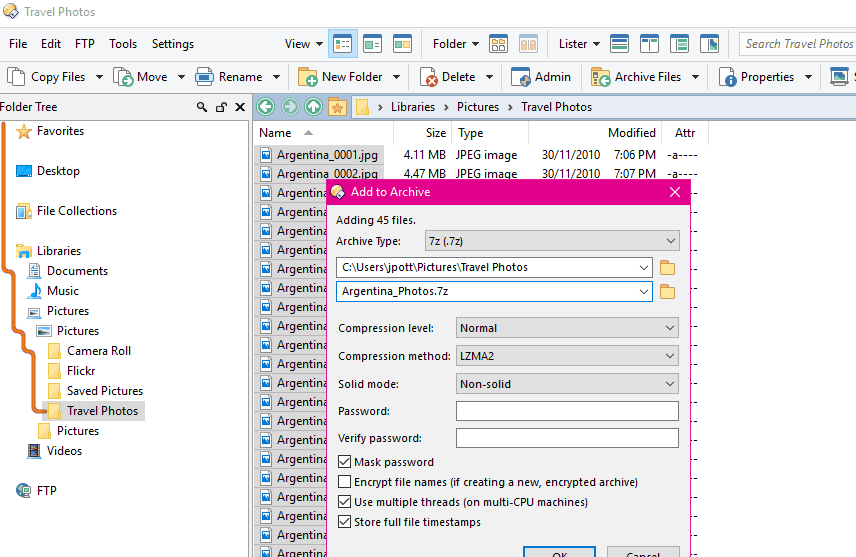
To małe, ale potężne narzędzie do odzyskiwania haseł może pomóc w odzyskaniu utraconych lub zapomnianych haseł do archiwów RAR utworzonych za pomocą różnych narzędzi do kompresji plików.
RAR Password Genius może odzyskać złożone hasła w ciągu kilku minut. Narzędzie jest dostępne w dwóch wersjach: darmowej i premium. Możesz użyć darmowej wersji do odzyskania haseł o długości do trzech znaków.
Odmowa dostępu do wyodrębnionego pliku RAR
Czasami, nawet jeśli masz najbardziej niezawodny ekstraktor RAR i odzyskałeś hasło, pojawia się komunikat o błędzie Brak dostępu wystąpi.
Ten problem może być spowodowany między innymi ograniczeniami uprawnień dostępu. Dobrą wiadomością jest to, że możesz to naprawić, przejmując na własność odpowiedni folder.
- Kliknij prawym przyciskiem myszy folder RAR > wybierz Właściwości
- Przejdź do zakładki Bezpieczeństwo > kliknij przycisk Zaawansowane
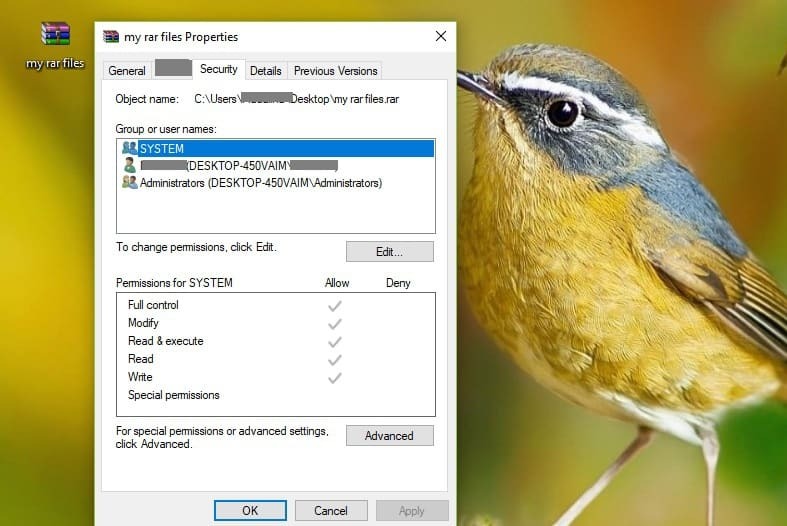
- Przejdź do zakładki Właściciel w Zaawansowane ustawienia bezpieczeństwa
- Wybierz Edytować > wybierz problematyczne konto użytkownika z Zmiana właściciela. Możesz dać wszystkim uprawnienia, dodając wszystkich.
- Kliknij Inni użytkownicy lub grupy > wpisz Wszyscy w wyświetlonym polu > hit dobrze.
- Wybierz użytkownika/grupę > kliknij Zastosuj >dobrze.
- Zmień nazwę właściciela > kliknij dobrze > wyjdź z Nieruchomości okna.
Przejąłeś teraz na własność folder. Teraz musisz uzyskać pozwolenie, aby uzyskać do niego dostęp.
- Kliknij prawym przyciskiem myszy folder > wybierz Właściwości
- Wybierz przycisk Edytuj > kliknij OK
- W oknach uprawnień wybierz użytkownika/grupę lub kliknij Dodaj, aby dodać innych użytkowników
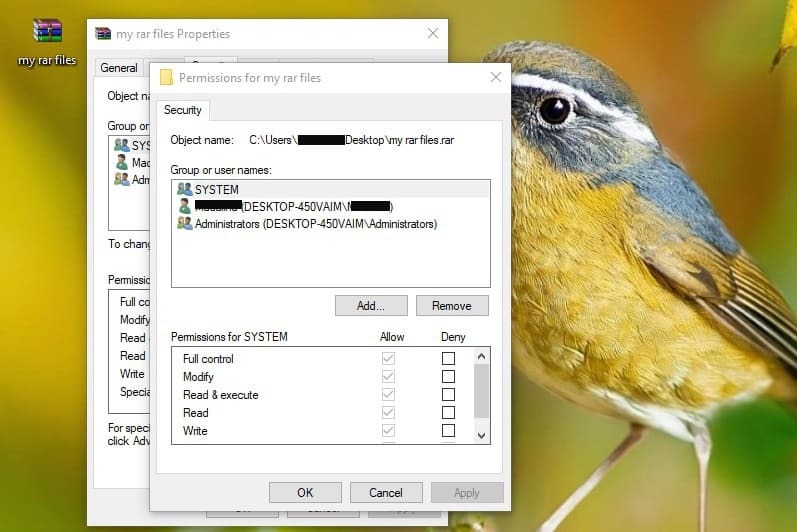
- Pod Zezwól > sprawdź Pełna kontrola aby przypisać pełne prawa dostępu.
- Kliknij dobrze > potwierdź > wyjdź Nieruchomości
Proszę bardzo, mamy nadzieję, że ten przewodnik pomógł ci wyodrębnić pliki RAR. Jeśli masz jakieś pytania lub sugestie, skorzystaj z poniższej sekcji komentarzy.
Powyższy przewodnik obejmuje również niektóre z następujących tematów:
- Ekstraktor plików RAR systemu Windows 10 – Całe oprogramowanie wymienione w tym artykule może służyć do wyodrębniania plików RAR w systemie Windows 10.
- Rozpakuj pliki RAR Windows 10 – Zarówno WinZip, jak i WinRAR mogą być używane do rozpakowywania plików RAR w systemie Windows 10
Często Zadawane Pytania
Pliki RAR można otwierać za pomocą odpowiednie narzędzia do archiwizacji i rozpakowywania.
Jeśli nie posiadasz programu WinZip, jednym z rozwiązań jest wypróbowanie WinRAR zamiast.
Typ pliku ma swoją nazwę od twórcy, który go utworzył, Eugene Roshal.

